Táboa de contidos

LastPass
Eficacia: un xestor de contrasinais con todas as funcións Prezo: a partir de 36 $ ao ano, ofrécese un plan gratuíto utilizable Facilidade de uso: Intuitivo e fácil de usar Asistencia: vídeos de axuda, tickets de asistenciaResumo
Se aínda non estás usando un xestor de contrasinais, o primeiro paso pode ser usar un un e LastPass ofrece o mellor plan gratuíto que coñezo. Sen pagar nin un céntimo, a aplicación xestionará un número ilimitado de contrasinais, sincronizaraos con todos os dispositivos, xerará contrasinais únicos e seguros, almacenará información confidencial e indicará que contrasinais hai que cambiar. Iso é todo o que necesitan a maioría dos usuarios.
Con un plan gratuíto tan bo, por que pagarías Premium? Aínda que o almacenamento extra e a seguridade mellorada poden tentar a algúns, sospeito que os plans Familia e Equipo ofrecen máis incentivos. A posibilidade de configurar cartafoles compartidos é un gran beneficio aquí.
Con aumentos de prezo significativos nos últimos anos, os plans Premium e Family de LastPass agora son comparables con 1Password, Dashlane e algunhas alternativas son significativamente máis baratas. . Isto significa que xa non é un claro gañador para aqueles que estean dispostos a pagar por un xestor de contrasinais. Recomendo que aproveites os períodos de proba de 30 días de varios produtos para ver cal se adapta mellor ás túas necesidades.
O que me gusta : con todas as funcións. Excelente seguridade. Plan gratuíto utilizable. Contrasinal de desafío de seguridade Sección de Tarxetas de pago …

…e a sección de Contas bancarias .

Intentei crear algúns datos persoais no LastPass aplicación, pero por algún motivo, seguiu esgotando. Non estou seguro de cal foi o problema.

Entón abrín a miña bóveda de LastPass en Google Chrome e engadín correctamente un enderezo e os detalles da tarxeta de crédito. Agora, cando teño que cubrir un formulario, LastPass ofrécese facelo por min.

A miña opinión persoal: O enchido automático de formularios é o seguinte paso lóxico despois de usar LastPass para o teu contrasinais. É o mesmo principio aplicado a unha gama máis ampla de información confidencial e aforrarache tempo a longo prazo.
7. Almacena de forma segura documentos e información privados
LastPass tamén ofrece unha sección de Notas onde podes pode almacenar información privada de forma segura. Pense nel como un caderno dixital protexido con contrasinal onde podes almacenar información confidencial como números de seguridade social, números de pasaporte e a combinación da túa caixa forte ou alarma.

Podes anexar ficheiros a estes. notas (así como enderezos, tarxetas de pago e contas bancarias, pero non contrasinais). Os usuarios gratuítos contan con 50 MB para os ficheiros adxuntos e os usuarios Premium teñen 1 GB. Para cargar anexos mediante un navegador web, terás que ter instalado o instalador universal LastPass "activado para binarios" para o teu sistema operativo.
Por último, hai unha ampla gama deoutros tipos de datos persoais que se poden engadir a LastPass.

É necesario cubrir estes manualmente, en lugar de simplemente facer unha foto, pero podes engadir unha foto, por exemplo, do teu carné de conducir como arquivo adxunto.
A miña opinión persoal: Probablemente teñas moita información confidencial e documentos que che gustaría ter dispoñibles en todo momento, pero que están ocultos de miradas indiscretas. LastPass é unha boa forma de conseguilo. Confías na súa forte seguridade para os teus contrasinais: os teus datos persoais e documentos estarán protexidos de xeito similar.
8. Avalía os teus contrasinais con Security Challenge
Finalmente, podes realizar unha auditoría do teu contrasinal. seguridade usando a función Security Challenge de LastPass. Isto revisará todos os teus contrasinais buscando problemas de seguridade, incluíndo:
- contrasinais comprometidos,
- contrasinais débiles,
- contrasinais reutilizados e
- contrasinais antigos.

Realicei un desafío de seguranza pola miña conta e recibín tres puntuacións:
- Puntuación de seguranza: 21 %: teño moitas traballo que facer.
- Estado de LastPass: 14 % - 86 % dos usuarios de LastPass están mellor ca min!
- Contrasinal principal: 100 % - o meu contrasinal é seguro.
Por que a miña puntuación é tan baixa? En parte porque hai moitos anos que non usei LastPass. Isto significa que todos os meus contrasinais son "antigos", porque aínda que os cambie recentemente, LastPass non o sabe. Aa segunda preocupación son os contrasinais duplicados e, de feito, reutilizo o mesmo contrasinal de cando en vez, aínda que non o mesmo para todos os sitios. Necesito mellorar aquí.
Finalmente, 36 dos meus contrasinais son para sitios que foron comprometidos. Iso non significa que o meu propio contrasinal fose necesariamente comprometido, pero é un bo motivo para cambiar o meu contrasinal por se acaso. Cada un destes incumprimentos produciuse hai máis de seis anos e, na maioría dos casos, xa cambiei o contrasinal (aínda que LastPass non o sabe).

Como Dashlane, LastPass ofrece cambiar automaticamente os contrasinais. nalgúns sitios para min, que é moi útil e incluso dispoñible para aqueles que usan o plan gratuíto.

A miña opinión persoal: Só porque comezas a usar un xestor de contrasinais non Non significa que poidas facerte compracente coa seguridade. LastPass axúdache a identificar problemas de seguranza, permíteche saber cando debes cambiar un contrasinal e, en moitos casos, incluso cambiará por ti con só premer un botón.
Razóns detrás das miñas valoracións de LastPass
Eficacia: 4.5/5
LastPass é un xestor de contrasinais completo e inclúe funcións útiles como un cambiador de contrasinais, unha auditoría de desafío de contrasinais e identidades. Funciona en practicamente todos os sistemas operativos de escritorio e móbiles e navegadores web.
Prezo: 4,5/5
LastPass ofrece o mellor plan gratuíto que coñezo e é a miña recomendación seiso é o que buscas. A pesar do aumento significativo dos prezos nos últimos anos, os plans Premium e Family de LastPass seguen sendo competitivos, e paga a pena telos en conta, aínda que recomendo que consultes tamén a competencia.
Facilidade de uso: 4,5/5
Unha vez instalado, LastPass é fácil de usar e navegar. Hai varias formas de instalar a extensión do navegador LastPass, e perderás algunhas funcións importantes que non utilizas o instalador universal de LastPass habilitado para binarios. Na miña opinión, poderían aclarar isto un pouco máis na páxina Descargas.
Soporte: 4/5
A páxina de asistencia de LastPass ofrece artigos de busca e tutoriais en vídeo que cubrir "Comezar", "Explorar funcións" e "Ferramentas de administración". Os usuarios empresariais poden rexistrarse para recibir formación en directo gratuíta. Tamén están dispoñibles un blog e un foro da comunidade.
Podes enviar un ticket de asistencia, pero non hai ligazóns para facelo na páxina de asistencia. Para enviar un ticket, busca nos ficheiros de axuda "Como creo un ticket?" a continuación, fai clic na ligazón "Contactar co soporte" na parte inferior da páxina. Isto realmente fai que pareza que o equipo de asistencia non quere que te poñas en contacto con eles.
Non se ofrecen axuda nin asistencia telefónica, pero isto non é inusual para un xestor de contrasinais. Nas opinións dos usuarios, moitos usuarios a longo prazo quéixanse de que o soporte non é tan fiable desde que LogMeIn comezou a proporcionalo.
Conclusión
Moito do que facemos hoxe.está en liña: realiza actividades bancarias e compras, consume medios, conversa cos amigos e xoga. Isto crea moitas contas e subscricións, e cada unha require un contrasinal. Para xestionalo todo, algunhas persoas usan o mesmo contrasinal sinxelo para todos os sitios, mentres que outras gardan os seus contrasinais nunha folla de cálculo ou nun anaco de papel no caixón do seu escritorio ou en notas post-it ao redor do seu monitor. Todas estas son malas ideas.
A mellor forma de xestionar contrasinais é cun xestor de contrasinais, e LastPass é unha boa, especialmente se estás a buscar unha solución gratuíta. Está dispoñible para Mac, Windows, Linux, iOS, Android e Windows Phone, e hai extensións dispoñibles para a maioría dos navegadores web. Eu useino e recoméndoo.
O software existe desde hai bastante tempo e ten boas críticas. A medida que a categoría de xestión de contrasinais se fixo máis concorrida, LastPass fixo cambios para manterse ao día da competencia, especialmente desde que foi adquirida por LogMeIn en 2015. O prezo da aplicación aumentou (de 12 USD/ano en 2016 a 36 USD/ano en 2019). ), a súa interface actualizouse e cambiou a forma en que se xestiona o soporte. Todo isto foi controvertido con algúns usuarios a longo prazo, pero en xeral, LastPass segue sendo un produto de calidade.
A pesar do aumento do prezo, LastPass segue ofrecendo un plan gratuíto moi capaz, probablemente o mellor do negocio. Non hai límite para o número de contrasinais que podesxestionar ou o número de dispositivos cos que pode sincronizalos. Permítelle xerar contrasinais seguros, compartilos con outros, manter notas seguras e auditar o estado dos seus contrasinais. Iso é todo o que necesitan moitos usuarios.
A compañía tamén ofrece un plan Premium por 36 USD ao ano e un plan Familiar por 48 USD ao ano (que admite ata seis membros da familia). Estes plans inclúen opcións de seguridade e uso compartido máis avanzadas, 1 GB de almacenamento de ficheiros, a posibilidade de cubrir contrasinais nas aplicacións de Windows e soporte prioritario. Hai unha proba gratuíta de 30 días dispoñible, así como un plan de equipo por 48 USD/ano/usuario xunto con outros plans empresariais e empresariais.
Obtén LastPass agoraEntón, que facer pensas nesta revisión de LastPass? Que che parece este xestor de contrasinais? Deixa un comentario e avísanos.
auditoría.O que non me gusta : o plan Premium non ofrece o valor suficiente. O soporte non é o que era antes.
4.4 Obtén LastPassPor que deberías confiar en min?
Chámome Adrian Try e levo máis dunha década usando xestores de contrasinais. Usei LastPass durante cinco ou seis anos a partir de 2009, tanto como membro individual como como membro do equipo. Os meus xestores puideron darme acceso aos servizos web sen que eu coñecese os contrasinais e eliminar o acceso cando xa non o necesitaba. E cando a xente se mudaba a un novo traballo, non había ningunha preocupación sobre quen podían compartir contrasinais.
Configurei diferentes identidades de usuario para os meus diferentes roles, en parte porque estaba rebotando entre tres ou catro ID de Google diferentes. . Configurei perfís coincidentes en Google Chrome para que, calquera que fose o traballo que estivese facendo, tivese os marcadores axeitados, as pestanas abertas e os contrasinais gardados. Cambiar a miña identidade de Google cambiaría automaticamente os perfís de LastPass. Non todos os xestores de contrasinais son tan flexibles.
Desde entón estou a usar o chaveiro iCloud de Apple, que me permite sincronizar os meus contrasinais con todos os meus dispositivos de forma gratuíta, algo que o plan gratuíto de LastPass non fixo na tempo pero fai agora. Escribir esta serie de recensións sobre xestores de contrasinais é benvido porque me dá a oportunidade de ver como cambiou o panorama, que funcións ofrecen agora as aplicacións con todas as funcións e que programa se adapta mellor ao meunecesidades.
Entón iniciei sesión en LastPass por primeira vez en moitos anos e agradecín ver que todos os meus contrasinais aínda están alí. A aplicación web ten un aspecto diferente e ten novas funcións. Instalei as extensións do navegador e fíxeno aos seus pasos durante máis dunha semana máis ou menos. Continúa lendo para ver se é o mellor xestor de contrasinais para ti.
Revisión de LastPass: que che serve?
LastPass consiste en manter seguros os teus contrasinais e información privada, e enumerarei as súas funcións nas seguintes oito seccións. En cada subsección, explorarei o que ofrece a aplicación e, a continuación, compartirei a miña opinión persoal.
1. Almacena de forma segura os teus contrasinais
O mellor lugar para os teus contrasinais non está nunha folla de papel, unha folla de cálculo ou a túa memoria. É un xestor de contrasinais. LastPass almacenará de forma segura os teus contrasinais na nube e sincronizaraos con todos os dispositivos que uses para que estean dispoñibles cando e onde os necesites.

Pero non é como poñer todos os teus ovos nun só. Cesto? E se a túa conta LastPass fose pirateada? Non terían acceso a todas as túas outras contas? Esa é unha preocupación válida. Pero creo que ao utilizar medidas de seguridade razoables, os xestores de contrasinais son os lugares máis seguros para almacenar información confidencial.
As boas prácticas de seguranza comezan por escoller un contrasinal principal de LastPass e mantelo seguro. Iso é importante porque es o único que o coñececontrasinal mestre. Perder o teu contrasinal principal é como perder as chaves da túa caixa forte. Asegúrate de que non ocorra, porque se o fai, LastPass non poderá axudar. Non coñecen o teu contrasinal principal nin teñen acceso á túa información, e iso é bo. Aínda que LastPass fose pirateado, os teus datos están seguros porque sen o contrasinal principal están cifrados de forma segura.
Lin centos de comentarios de usuarios sobre LastPass e non crerías cantas persoas deron a LastPass Support o mínimo posible. puntuación porque non puideron axudalos cando perderon o seu propio contrasinal mestre! Iso, obviamente, non é xusto, aínda que simpatizo coa frustración deses usuarios. Entón, escolla un contrasinal mestre memorable!
Para obter máis seguridade, LastPass usa a autenticación de dous factores (2FA). Cando intentes iniciar sesión nun dispositivo descoñecido, recibirás un código único por correo electrónico para que poidas confirmar que realmente é o que iniciaches sesión. Os subscritores Premium obteñen opcións adicionais de 2FA.

Como podes acceder introducir os teus contrasinais en LastPass? A aplicación aprenderaos cada vez que inicies sesión ou podes introducilos manualmente na aplicación.

Tamén hai un gran número de opcións de importación, que che permiten introducir contrasinais almacenados noutro servizo. . Estes non se importan directamente desde a outra aplicación. Primeiro terás que exportar os teus datos a un ficheiro CSV ou XML.
Por último, LastPass ofrece varias formas de organizaros teus contrasinais. Podes facelo configurando cartafoles ou, se algúns dos teus contrasinais están relacionados cos distintos roles que tes, podes configurar as identidades. Pareceume especialmente útil cando tiña un ID de Google diferente para cada función.
A miña opinión persoal: Cantos máis contrasinais teñas, máis difícil será xestionalos. Isto pode facer que sexa tentador comprometer a nosa seguridade en liña escribindoos nalgún lugar onde outros poidan atopalos ou facelos todos sinxelos ou iguais para que sexan máis fáciles de lembrar. Isto pode provocar un desastre, polo que utiliza un xestor de contrasinais. LastPass é seguro, permíteche organizar os teus contrasinais de varias maneiras e sincronizaraos con todos os dispositivos para que os teñas cando os necesites.
2. Xera contrasinais únicos e fortes para cada sitio web
Os contrasinais débiles facilitan o hackeo das túas contas. Os contrasinais reutilizados significan que se unha das túas contas é pirateada, o resto tamén son vulnerables. Protéxete usando un contrasinal seguro e único para cada conta. Se queres, LastPass pode xerar un para ti cada vez.
O sitio web de LastPass ofrece dez consellos para crear os mellores contrasinais. Vou resumilos:
- Utiliza un contrasinal único para cada conta.
- Non uses información de identificación persoal nos teus contrasinais, como nomes, aniversarios e enderezos.
- Utilice contrasinais que teñan polo menos 12 díxitos e conteñan letras,números e caracteres especiais.
- Para crear un contrasinal mestre memorable, proba a usar frases ou letras da túa película ou canción favorita con algúns caracteres aleatorios engadidos de forma imprevisible.
- Garda os teus contrasinais nun xestor de contrasinais. .
- Evita contrasinais débiles e de uso habitual como asd123, password1 ou Temp!. En vez diso, usa algo como S&2x4S12nLS1*, [email protected]&s$, 49915w5$oYmH.
- Evita usar información persoal para responder preguntas de seguridade: calquera pode descubrir o apelido de solteira da túa nai. En vez diso, xera un contrasinal seguro con LastPass e gárdao como resposta á pregunta.
- Evita usar contrasinais similares que difiran só por un só carácter ou palabra.
- Cambia os teus contrasinais cando teñas un motivo para, por exemplo, cando os compartiches con alguén, un sitio web tivo unha infracción ou levas un ano usándoo.
- Nunca compartas contrasinais por correo electrónico ou mensaxe de texto. É máis seguro compartilos usando LastPass (ver máis abaixo).
Con LastPass, podes crear un contrasinal seguro e único automaticamente e nunca terás que tecleo nin lembralo, porque LastPass fará iso para ti.

Podes especificar que o contrasinal sexa fácil de dicir...

...ou fácil de ler, para que o contrasinal sexa máis fácil de lembrar ou escribir cando sexa necesario.
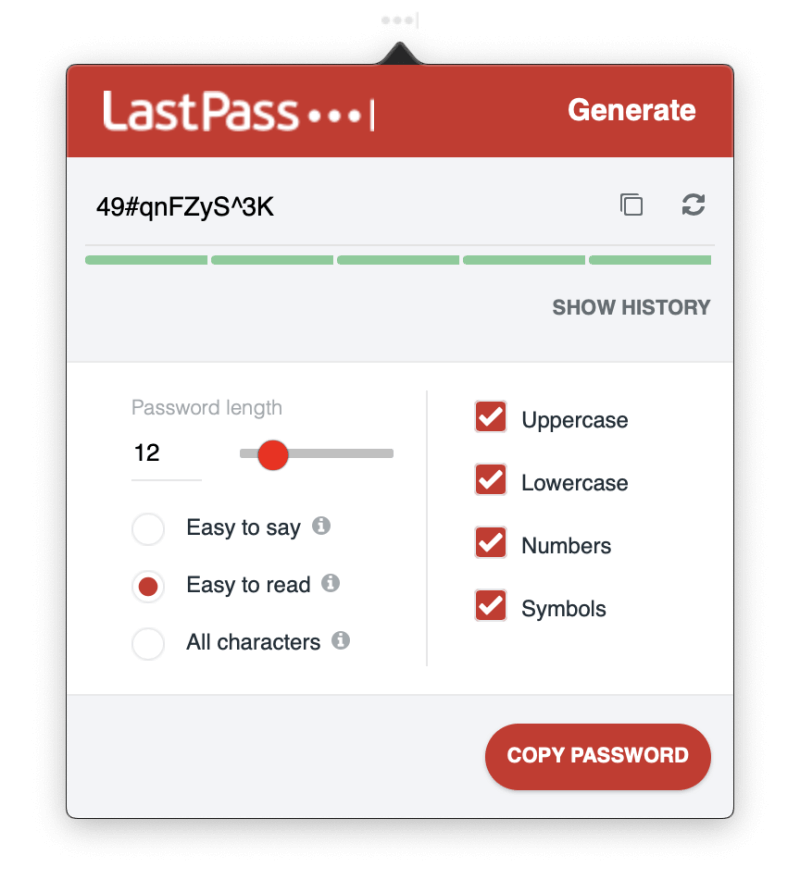
A miña opinión persoal: Temos a tentación de usar contrasinais débiles ou reutilizar contrasinais para facilitarlembralos. LastPass elimina esa tentación recordándoas e escribindoas por ti e ofrécelle crear un contrasinal seguro para ti cada vez que crees unha nova conta.
3. Inicia sesión automaticamente nos sitios web
Agora que tes contrasinais longos e seguros para todos os teus servizos web, agradecerás que LastPass os enche por ti. Non hai nada peor que tentar escribir un contrasinal longo e complexo cando todo o que podes ver son asteriscos. Se instalas a extensión do navegador LastPass, todo ocorrerá alí mesmo na páxina de inicio de sesión. Se tes varias contas, LastPass mostrará un menú de opcións.

O xeito máis sinxelo de instalar extensións é co instalador universal de LastPass para o teu sistema operativo. Isto instalará automaticamente LastPass en todos os navegadores do teu sistema e engadirás algunhas funcións que perderás se instalas a extensión do navegador manualmente.

Ofreceráselles unha selección de navegadores. . Probablemente queiras deixalos todos seleccionados para que LastPass poida encher os teus contrasinais calquera que esteas a usar.

A continuación, terás que iniciar sesión na túa conta LastPass en cada navegador. Tamén podes ter que activar a extensión primeiro, como fixen con Google Chrome.
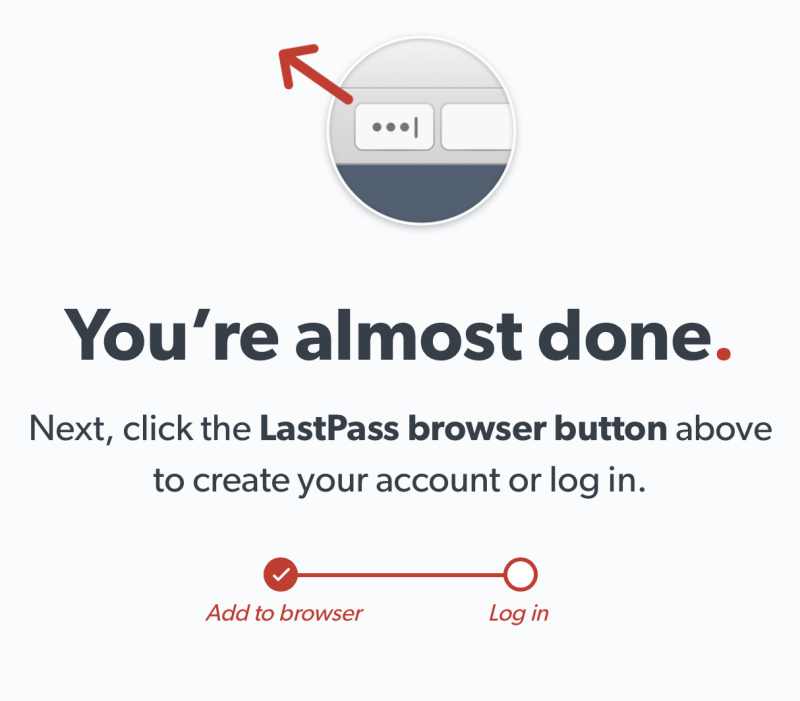
Unha preocupación: o instalador de Mac aínda ten só 32 bits e non funcionará co meu macOS actual. Supoño que LastPass solucionará isto moi pronto.
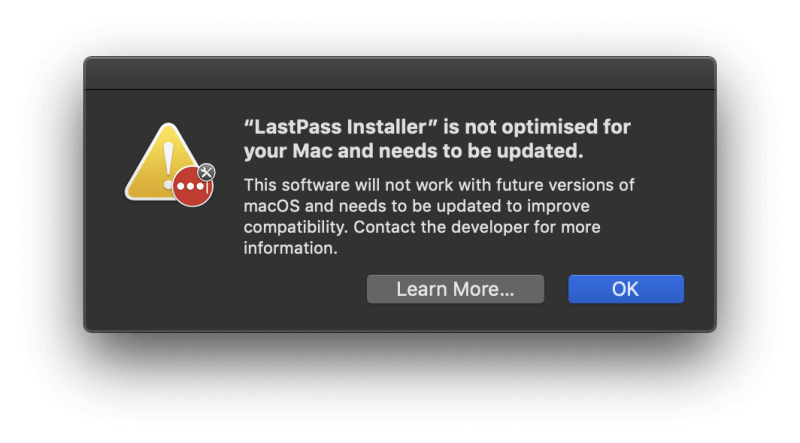
Pode que o sexaspreocupado porque LastPass escriba automaticamente o teu contrasinal, especialmente para as contas financeiras. Non queres que iso suceda se outra persoa pide prestado o teu ordenador. Podes configurar a aplicación para que solicite o teu contrasinal principal cada vez que inicies sesión nun sitio, pero isto pode resultar tedioso. En vez diso, configura as túas contas máis confidenciais para que requiran unha nova solicitude de contrasinal.

A miña opinión persoal: Os contrasinais complexos xa non son difíciles nin levan moito tempo. LastPass escribiraos por ti. Para obter máis seguridade, pode esixir que se escriba o seu contrasinal principal antes de facelo. Iso é o mellor dos dous mundos.
4. Concede acceso sen compartir contrasinais
En lugar de compartir contrasinais nun anaco de papel ou nunha mensaxe de texto, faino de forma segura usando LastPass. Incluso a conta gratuíta pode facelo.
Ten en conta que tes a opción de que o destinatario non poida ver o contrasinal. Isto significa que poderán acceder ao sitio web, pero non compartir o contrasinal con outros. Imaxina poder compartir o teu contrasinal de Netflix cos teus fillos sabendo que non o poden transmitir a todos os seus amigos.
O Centro de uso compartido móstrache dunha ollada os contrasinais que compartiches. con outros, e que compartiron contigo.

Se estás a pagar por LastPass, podes simplificar as cousas compartindo cartafoles enteiros. Poderías ter un cartafol Familia ao que convidas membros da familia ecartafoles para cada equipo co que compartes contrasinais. Despois, para compartir un contrasinal, só tes que engadilo ao cartafol correcto.
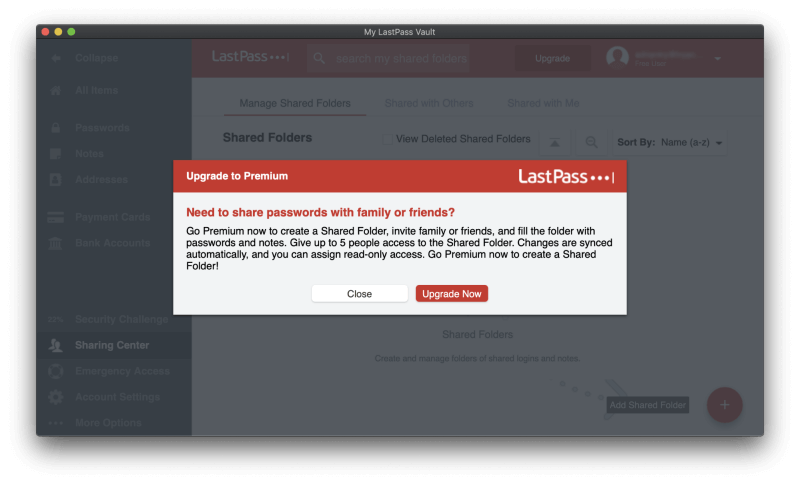
A miña opinión persoal: A medida que os meus roles en varios equipos evolucionaron ao longo dos anos, os meus xestores foron capaz de conceder e retirar o acceso a varios servizos web. Nunca necesitei saber os contrasinais, só iniciaría sesión automaticamente ao navegar ao sitio. Isto é especialmente útil cando alguén deixa un equipo. Como nunca coñeceron os contrasinais para comezar, eliminar o seu acceso aos teus servizos web é sinxelo e infalible.
5. Inicia sesión automaticamente nas aplicacións en Windows
Non son só os sitios web os que precisan contrasinais. Moitas aplicacións tamén requiren que inicies sesión. Se es un usuario de Windows e un cliente que paga, LastPass tamén pode xestionar isto.

A miña opinión persoal: Este é un gran vantaxe para os usuarios de Windows que pagan. Sería bo que os usuarios de Mac que pagan tamén puidesen iniciar sesión automaticamente nas súas aplicacións.
6. Encha automaticamente formularios web
Unha vez que esteas acostumado a que LastPass teclee contrasinais automaticamente, toma pasa ao seguinte nivel e fai que enche tamén os teus datos persoais e financeiros. A sección Enderezos de LastPass permítelle almacenar a súa información persoal que se cubrirá automaticamente ao facer compras e crear novas contas, mesmo cando use o plan gratuíto.
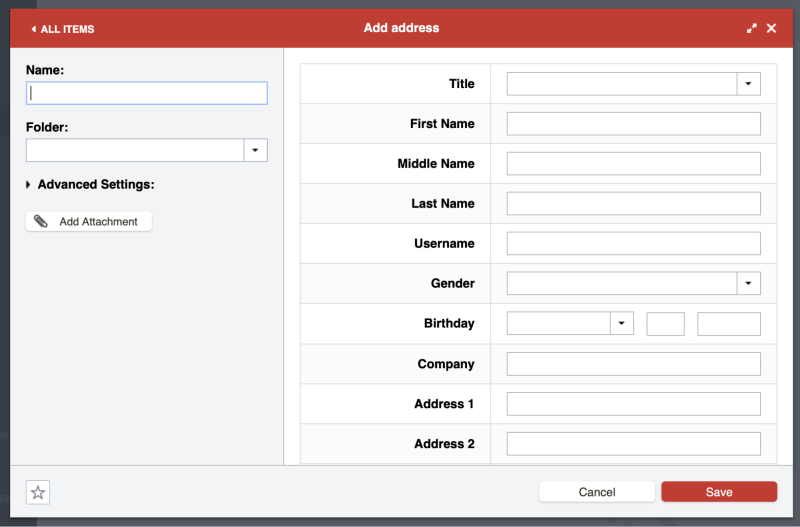
O mesmo ocorre co plan gratuíto.

